CAD中怎么通過3點畫圓?
CAD繪制圓的方法有各式各樣,3點畫圓的方法也是挺方便的,今天我們就來看看利用CAD進行3點畫圓法,需要的朋友可以跟著步驟嘗試繪制一下。
1、打開中望 CAD軟件,進入操作界面,如圖所示:
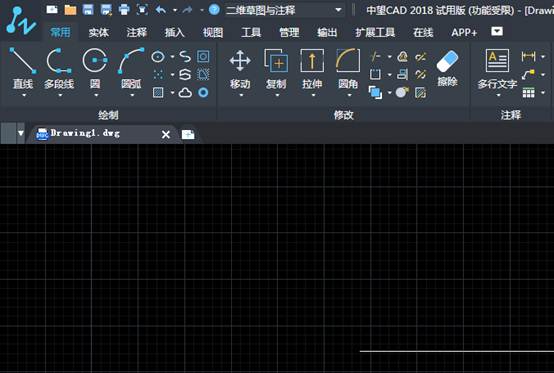
2、在該界面內找到圓工具選項,如圖所示:
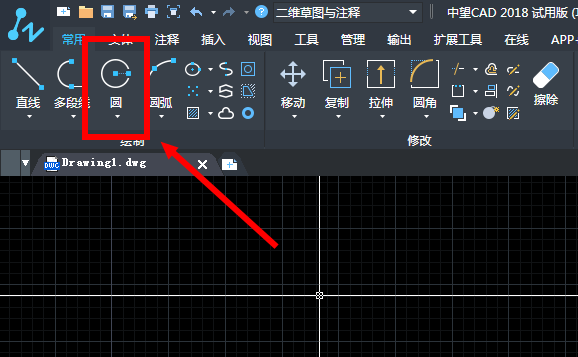
3、點擊圓工具在其子級菜單里找到三點畫圓選項,如圖所示:

4、點擊三點畫圓選項,在工作區(qū)點擊鼠標左鍵得到第一個點,如圖所示:

5、拖動鼠標左鍵,在另一個位置點擊鼠標左鍵,確定第二個點,如圖所示:
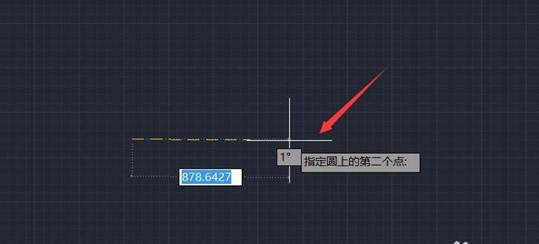
6、再次拖動鼠標左鍵,在另外的一個位置處得到第三個點,如圖所示:
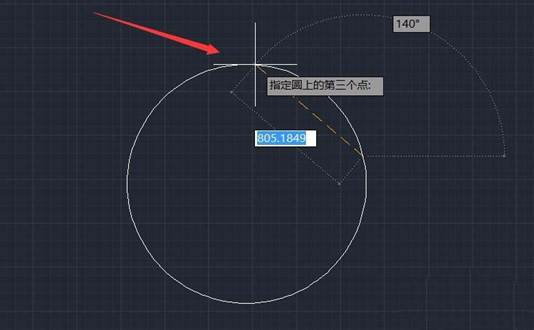
7、在第三點的位置點擊鼠標左鍵,就得到了圓,如圖所示:
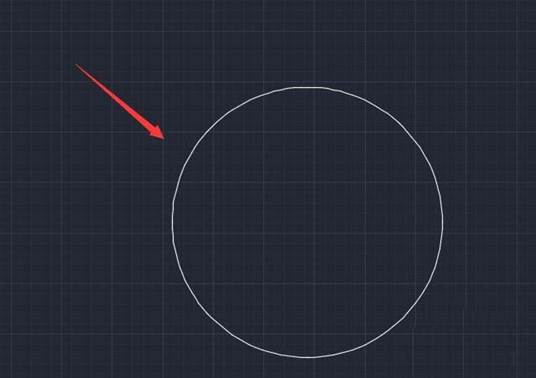
以上就是3點繪制圓的方法,謝謝大家的閱讀!
推薦閱讀:CAD制圖初學入門
推薦閱讀:3D打印機
·數(shù)字化轉型正當時!中望+博超全國產(chǎn)電力行業(yè)解決方案助力行業(yè)創(chuàng)新發(fā)展2025-03-27
·中望隆迪落戶上海,開啟中國工業(yè)軟件產(chǎn)業(yè)升級新征程2025-03-25
·中望軟件2025經(jīng)銷商大會圓滿召開,共繪工軟生態(tài)新藍圖2025-03-17
·中望CAx一體化技術研討會:助力四川工業(yè),加速數(shù)字化轉型2024-09-20
·中望與江蘇省院達成戰(zhàn)略合作:以國產(chǎn)化方案助力建筑設計行業(yè)數(shù)字化升級2024-09-20
·中望在寧波舉辦CAx一體化技術研討會,助推浙江工業(yè)可持續(xù)創(chuàng)新2024-08-23
·聚焦區(qū)域發(fā)展獨特性,中望CAx一體化技術為貴州智能制造提供新動力2024-08-23
·ZWorld2024中望全球生態(tài)大會即將啟幕,誠邀您共襄盛舉2024-08-21
·玩趣3D:如何應用中望3D,快速設計基站天線傳動螺桿?2022-02-10
·趣玩3D:使用中望3D設計車頂帳篷,為戶外休閑增添新裝備2021-11-25
·現(xiàn)代與歷史的碰撞:阿根廷學生應用中望3D,技術重現(xiàn)達·芬奇“飛碟”坦克原型2021-09-26
·我的珠寶人生:西班牙設計師用中望3D設計華美珠寶2021-09-26
·9個小妙招,切換至中望CAD竟可以如此順暢快速 2021-09-06
·原來插頭是這樣設計的,看完你學會了嗎?2021-09-06
·玩趣3D:如何巧用中望3D 2022新功能,設計專屬相機?2021-08-10
·如何使用中望3D 2022的CAM方案加工塑膠模具2021-06-24
·CAD如何繪制一個簡單地三角形?2020-03-03
·CAD中的語音文件快速刪除2023-08-09
·CAD如何設計風火輪?2020-05-14
·CAD創(chuàng)建和轉換面域的方法2020-09-25
·自定義CAD打印圖紙尺寸的操作步驟2017-11-01
·CAD對象插入小技巧2020-04-24
·CAD提高標注美觀性的設置方法2018-12-28
·CAD繪制定位圈2022-10-09








